ご存知のように、MicrosoftExcelで実行できる数学的計算はたくさんあります。このチュートリアルでは、ExcelでZスコアを計算する手順を説明します。
Excelを初めて使用する場合は、5分でこれを熟読することをお勧めしますMicrosoftExcel初心者向けチュートリアル 。重要な機能の仕組み、ナビゲーションショートカット、ワークブックの作成、データの書式設定、およびスプレッドシートプログラムを初心者として使用するために知っておくべきすべてのことを学びます。
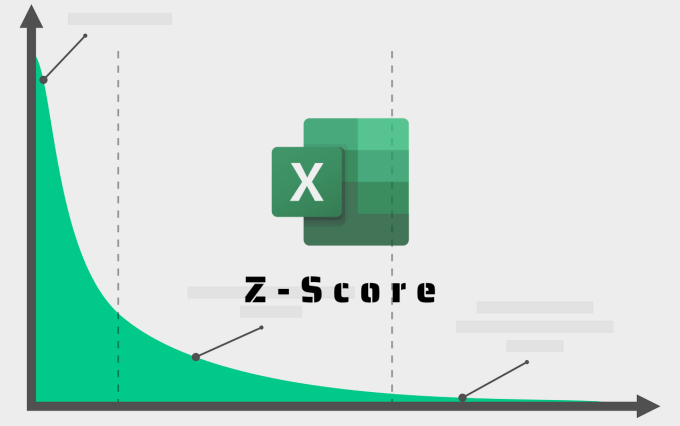
'これで完了です。次のセクションに進んで、ExcelでZスコアを計算する方法を学習してください。ただし、最初に、Zスコア、その使用法、計算が必要な理由、およびその方法について簡単に説明しましょう。
Zスコアとは何ですか?
Z -スコア(「標準スコア」とも呼ばれます)は、分布内の値間の関係を強調するメトリックです。より正確には、平均と標準偏差に関するデータセット内の値の位置を記述します。 Z-Scoreを使用すると、データセット内の値を正確に測定および比較できます。
Z-Scoreを計算するための数式は、(x-µ)/σです。ここで、x =セル値、µ =平均、σ=標準偏差です。
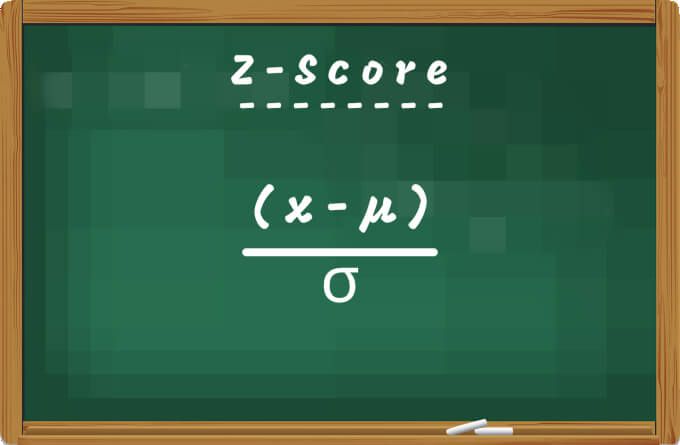
企業は、差し迫った破産を予測および推定するためにZスコアを使用することがあります。さらに、これは金融機関の財政状態を確認するための優れた指標です。研究者はまた、Zスコアを利用して、さまざまなサンプルまたは母集団から得られた観測値を比較します。
ExcelでZスコアを計算する方法
Zスコアは平均と標準偏差の関数であるため、最初にデータセットの平均と標準偏差を計算する必要があります。どのセルでも平均と標準偏差を抽出できますが、ワークシートに「平均」と「標準偏差」専用の列を作成しました。また、「Z-Score」の列も作成しました。
サンプルドキュメントには、製紙会社の10人の従業員のパフォーマンス評価が含まれています。次に、従業員の評価のZスコアを計算しましょう。
平均を計算する
データセットの平均を計算するには、と入力します。 = AVERAGE(、データセット内の最初の値を選択し、列キーを押して、データセット範囲内の最後の値を選択します、閉じ括弧キーを押し、Enterを押します。式は次のようになります。
= AVERAGE(B2:B11 )
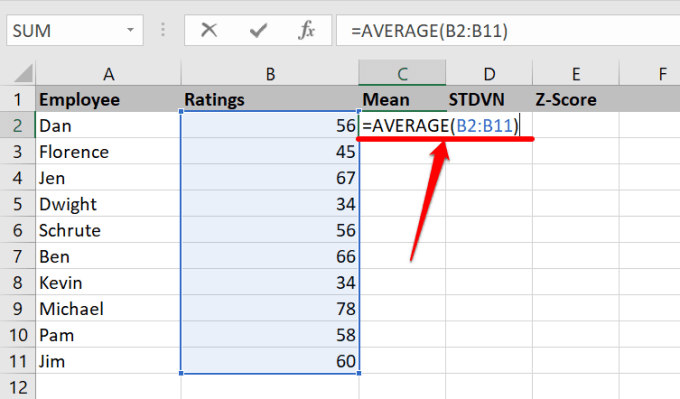
式を入力したセルにデータセットの平均値または平均値が表示されます。
計算します。標準偏差
Excelを使用すると、数回クリックするだけでデータセットの標準偏差を計算します を簡単に実行できます。
[標準偏差]列でセルを選択します。 、「= STDEV.P(」と入力し、範囲内の最初の値を選択し、列キーを押して最後の値を選択し、 閉じ括弧をクリックし、Enterを押します。疑問がある場合は、結果の数式は次のようになります。
= STDEV.P(B2:B11)
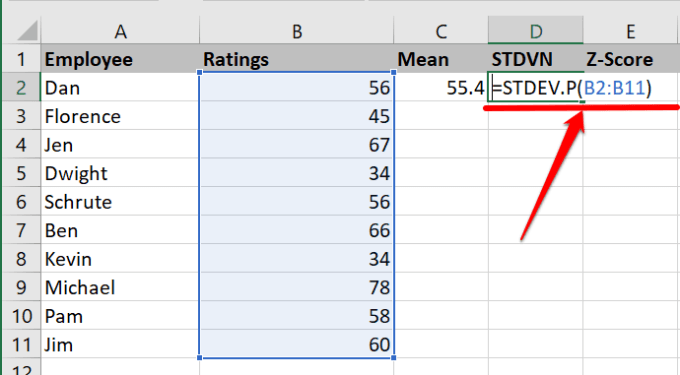
ExcelでZスコアを計算する:方法1
Excelには、分布内のデータセットのZスコアを提供するSTANDARDIZE関数があります。 [Zスコア]列の最初のセルを選択し、以下の手順に従います。
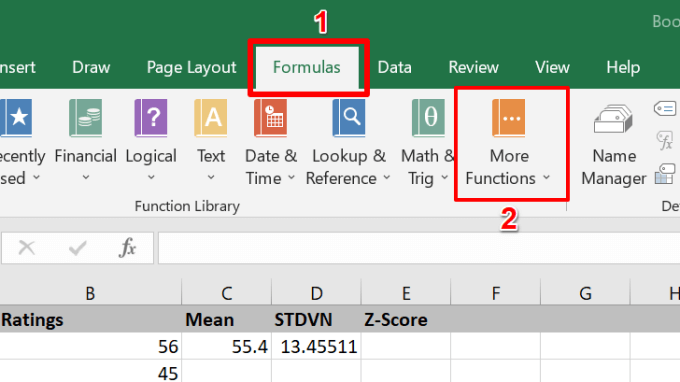
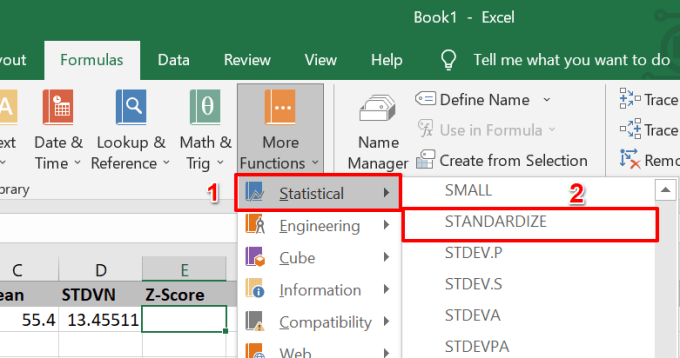
これにより、分布のZスコアを計算できる新しい関数引数ウィンドウが起動します。
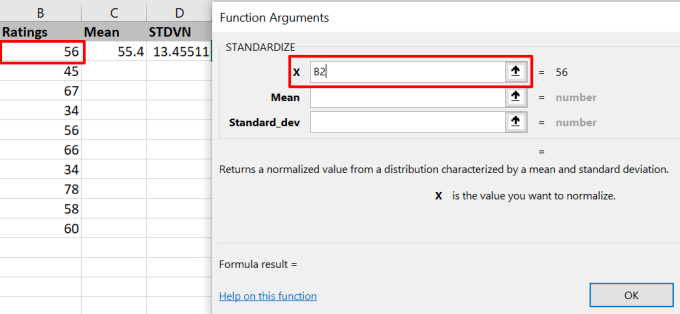
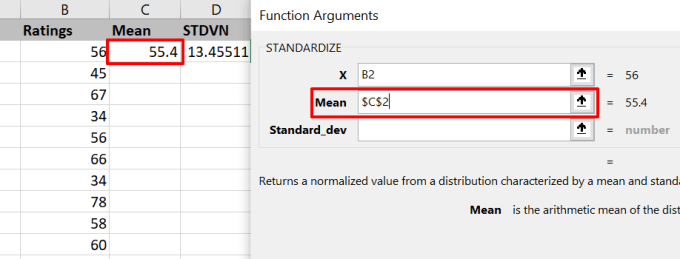
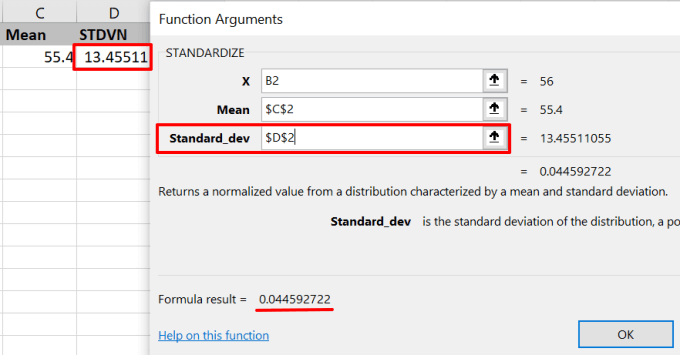
他の値のZスコアを取得するには、カーソルを右下隅に置きます。セルの位置を移動し、プラス(+)アイコンを列の下にドラッグします。
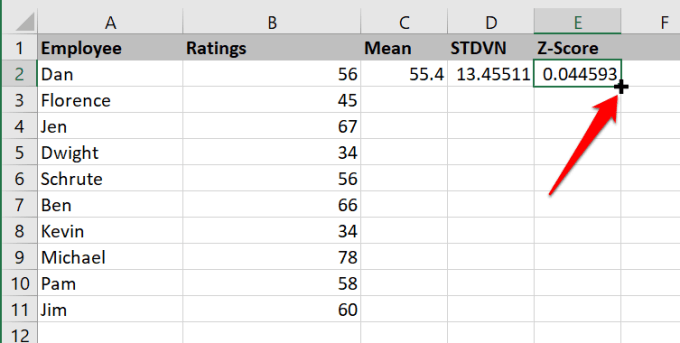
Excelは数式を列の下にコピーし、自動的にZを生成します。 -対応する行の他の値のスコア。
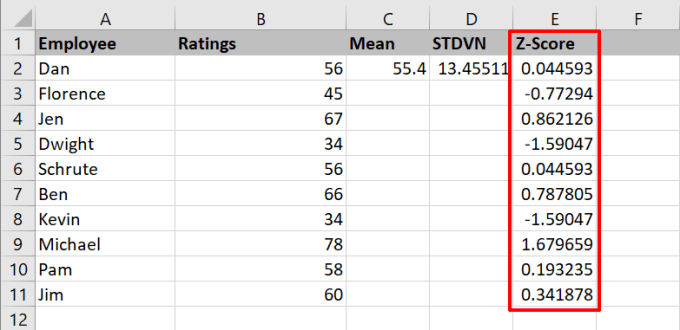
ExcelでZスコアを計算する:方法2
前述のとおり以前は、データセットからデータセットの平均を減算し、その結果を標準偏差で除算することにより、データポイントのZスコアを取得できます。 (x-µ)/σを使用して、これらの値を手動で入力することにより、Excelでzスコアを計算できます。
最終的な式は次のようになります:=(B2- $ C $ 2)/ $ D $ 2。 Enterを押して数式を実行します。
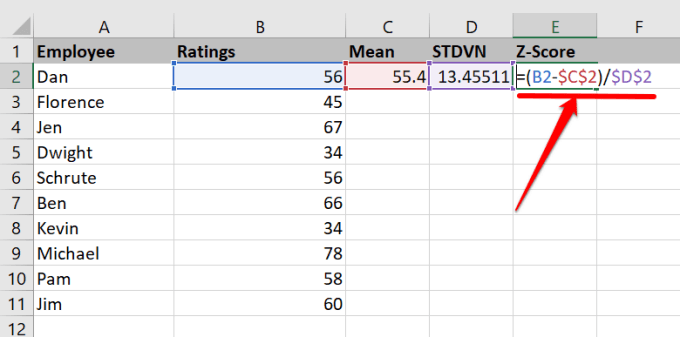
数式は、選択したセルの最初の値のZスコアのみを計算することに注意してください。
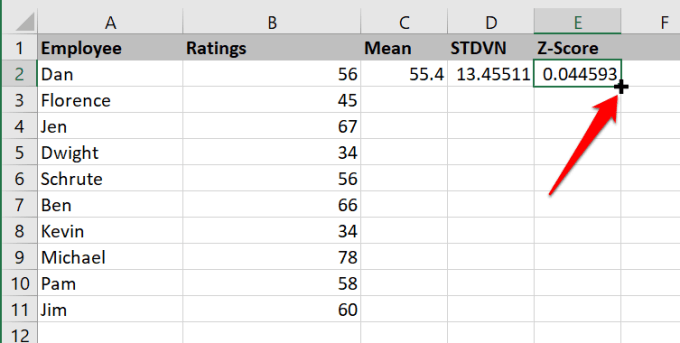
Zスコアの解釈
データセットには、負のZスコアと正のZスコアが混在している可能性があります。正のZスコアは、値/スコアがデータセットの平均よりも高いことを示します。もちろん、負のZスコアは、その逆を示します。値は平均を下回っています。データポイントのZスコアがゼロ(0)の場合、その値が算術平均に等しいためです。
データポイントが大きいほど、そのZスコアは高くなります。ワークシートに目を通すと、値が小さいほどZスコアが低いことがわかります。同様に、算術平均よりも小さい値のZスコアは負になります。
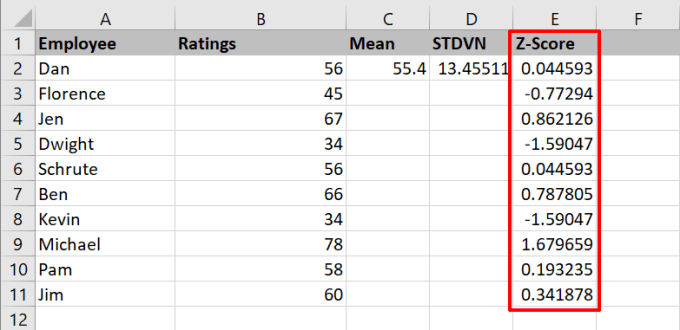
たとえば、サンプルワークシートでは、「マイケル」の評価が最も高かったことがわかります。 (78)および最高のZスコア(1.679659)。一方、「Dwight」と「Kevin」はどちらも最低の評価(34)と最低のZスコア(-1.59047)を持っていました。
Excelエキスパートになる:チュートリアルリポジトリ
これで、データセットのZスコアを計算する方法がわかりました。 ExcelでのZスコアの計算に関する質問やその他の役立つヒントがある場合は、下にコメントをドロップしてください。
データセットの分散の計算 、重複する行を削除する 、およびExcelでサマリー関数を使用する でデータを要約する方法に関するExcel関連のチュートリアルを読むことをお勧めします。
<!-AIコンテンツ終了1->